Der Browser Cache ist ein unscheinbares, aber äußerst wichtiges Element, das einen erheblichen Einfluss auf die Geschwindigkeit Ihres Internet-Browsers hat. Beim Surfen im Internet werden viele verschiedene Elemente wie Bilder, Videos und Website-Dateien geladen. Der Browser speichert diese Daten temporär in seinem Cache, damit sie bei einem erneuten Besuch derselben Webseite nicht jedes Mal komplett neu heruntergeladen werden müssen. Das Leeren des Browser Caches kann dabei helfen, die Ladezeiten von Webseiten zu verkürzen und somit Ihr gesamtes Internet-Erlebnis schneller und flüssiger zu gestalten. Wenn der Cache voll wird oder veraltet ist, kann dies dazu führen, dass der Browser langsamer reagiert, und mehr Zeit benötigt, um Inhalte darzustellen. Die gute Nachricht ist jedoch: Es gibt einfache Möglichkeiten den Browser Cache zu leeren! In den gängigsten Browsern wie Chrome (Google), Firefox (Mozilla), Opera und Safari stehen Ihnen Optionen zur Verfügung, um den Cache schnell und unkompliziert zu löschen. In Google Chrome können Sie beispielsweise über die Einstellungen-Menüs zum Punkt “Datenschutz” navigieren. Dort finden Sie eine Schaltfläche zum Löschen von Browsing-Daten einschließlich der Caches. Auch in Mozilla Firefox haben Sie unter dem Menüpunkt “Einstellungen” Zugriff auf den Bereich "Datenschutz & Sicherheit", wo Sie ebenfalls Ihre Browsing-Daten inklusive der Caches entfernen können. Opera-Nutzer können ihren Cache über das Hauptmenü aufrufen (durch Klicken auf das O-Symbol oben links) und dann im Untermenü “Verlauf” wählen. Hier besteht die Möglichkeit, den gesamten Cache zu löschen. Safari-Benutzer finden die Option zum Leeren des Cache im Einstellungsmenü unter dem Reiter "Erweitert". Indem Sie regelmäßig Ihren Browser Cache leeren, können Sie sicherstellen, dass Ihr Internet-Browser immer mit optimaler Geschwindigkeit läuft. Dadurch werden Ladezeiten verkürzt und das Surfen im Internet wird insgesamt angenehmer. Also machen Sie Schluss mit langsamen Ladezeiten und wählen Sie die optimale Geschwindigkeit für Ihr Internet-Erlebnis! Folgen Sie einfach den oben genannten Schritten in Ihrem bevorzugten Browser und genießen eine schnellere Browsing-Geschwindigkeit.
- info@onmascout.de
- +49 8231 9595990
- Ammerseestraße 11 ½,D-86343 Königsbrunn
Browser-Cache-leeren: Cache leeren Chrome, Firefox, Opera [Anleitung 2024]
Wie Sie den Browser Cache in Chrome, Firefox und Opera leeren: Die ultimative Anleitung für maximale Geschwindigkeit
Der Browser Cache ist ein unscheinbares, aber äußerst wichtiges Element, das einen erheblichen Einfluss auf die Geschwindigkeit Ihres Internet-Browsers hat. Beim Surfen im Internet werden viele verschiedene Elemente wie Bilder, Videos und Website-Dateien geladen. Der Browser speichert diese Daten temporär in seinem Cache, damit sie bei einem erneuten Besuch derselben Webseite nicht jedes Mal komplett neu heruntergeladen werden müssen. Das Leeren des Browser Caches kann dabei helfen, die Ladezeiten von Webseiten zu verkürzen und somit Ihr gesamtes Internet-Erlebnis schneller und flüssiger zu gestalten. Wenn der Cache voll wird oder veraltet ist, kann dies dazu führen, dass der Browser langsamer reagiert, und mehr Zeit benötigt, um Inhalte darzustellen. Die gute Nachricht ist jedoch: Es gibt einfache Möglichkeiten den Browser Cache zu leeren! In den gängigsten Browsern wie Chrome, Firefox, Opera und Safari stehen Ihnen Optionen zur Verfügung, um den Cache schnell und unkompliziert zu löschen. In Google Chrome können Sie beispielsweise über die Einstellungen-Menüs zum Punkt “Datenschutz” navigieren. Dort finden Sie eine Schaltfläche zum Löschen von Browsing-Daten einschließlich der Caches. Auch in Mozilla Firefox haben Sie unter dem Menüpunkt “Einstellungen” Zugriff auf den Bereich "Datenschutz & Sicherheit", wo Sie ebenfalls Ihre Browsing-Daten inklusive der Caches entfernen können. Opera-Nutzer können ihren Cache über das Hauptmenü aufrufen (durch Klicken auf das O-Symbol oben links) und dann im Untermenü “Verlauf” wählen. Hier besteht die Möglichkeit, den gesamten Cache zu löschen. Safari-Benutzer finden die Option zum Leeren des Cache im Einstellungsmenü unter dem Reiter "Erweitert". Indem Sie regelmäßig Ihren Browser Cache leeren, können Sie sicherstellen, dass Ihr Internet-Browser immer mit optimaler Geschwindigkeit läuft. Dadurch werden Ladezeiten verkürzt und das Surfen im Internet wird insgesamt angenehmer. Also machen Sie Schluss mit langsamen Ladezeiten und wählen Sie die optimale Geschwindigkeit für Ihr Internet-Erlebnis! Folgen Sie einfach den oben genannten Schritten in Ihrem bevorzugten Browser und genießen Sie eine schnellere Browsing-Geschwindigkeit.
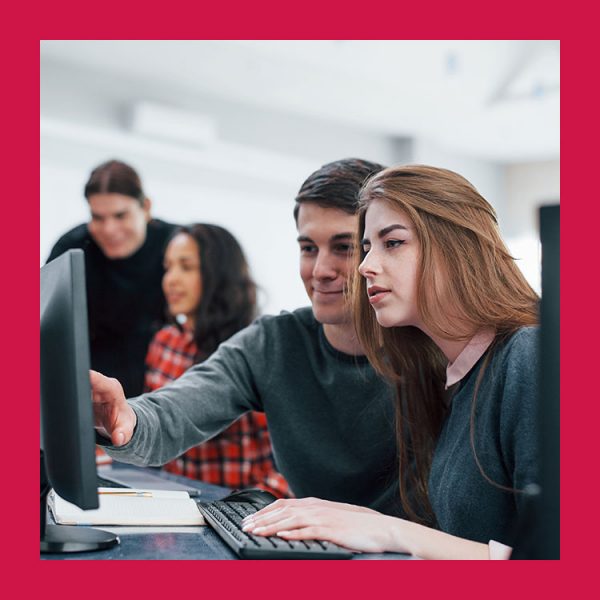
Was bedeutet Browser Cache leeren?
Was ist der Cache?
Der Cache ist ein Speicherplatz, in dem der Browser temporäre Daten wie Bilder, Videos und Website-Dateien ablegt. Dadurch müssen diese Elemente beim erneuten Besuch einer Webseite nicht jedes Mal komplett neu heruntergeladen werden. Der Cache spielt eine wichtige Rolle für die Geschwindigkeit des Browsers. Wenn Sie den Browser-Cache leeren, entfernen Sie alle gespeicherten Daten aus diesem Zwischenspeicher. Dies kann dazu beitragen, die Ladezeiten von Webseiten zu verkürzen und das Surfen im Internet insgesamt schneller und flüssiger zu machen. Es gibt verschiedene Möglichkeiten, den Cache in verschiedenen gängigen Browsern zu leeren:
1. In Google Chrome können Sie über das Einstellungen-Menü zum Punkt “Datenschutz” navigieren. Dort finden Sie eine Schaltfläche zum Löschen von Browsing-Daten einschließlich der Caches.
2. Auch Mozilla Firefox bietet unter dem Menüpunkt “Einstellungen” Zugriff auf den Bereich "Datenschutz & Sicherheit", wo Sie Ihre Browsing-Daten inklusive der Caches löschen können.
3. Opera-Nutzer haben die Möglichkeit ihren Cache über das Hauptmenü (durch Klicken auf das O-Symbol oben links) aufzurufen und dann im Untermenü “Verlauf” wählen sie hier einfach nur noch „Cache löschen“.
4. Safari-Benutzer finden die Option zum Leeren des Cache im Einstellungsmenü unter dem Reiter „Erweitert“. Indem man regelmäßig seinen Browser-Cache leert, stellt man sicher, dass der Internetbrowser immer mit optimaler Geschwindigkeit läuft. Dadurch werden Ladezeiten verkürzt, was einem angenehmeren Surfen im Internet ermöglicht. Also machen Sie Schluss mit langsamen Ladezeiten und wählen Sie die optimale Geschwindigkeit für Ihr Internet-Erlebnis! Folgen Sie einfach den oben genannten Schritten in Ihrem bevorzugten Browser und genießen eine schnellere Browsing-Geschwindigkeit.
Warum den Browser Cache leeren?
Wussten Sie, dass das regelmäßige Leeren des Browser Caches einen erheblichen Einfluss auf die Geschwindigkeit Ihres Interneterlebnisses haben kann? Wenn Sie sich fragen, warum es überhaupt notwendig ist, den Browser Cache zu leeren, dann sind Sie hier genau richtig. In diesem Artikel möchten wir Ihnen erklären, warum das Leeren des Browser Caches so wichtig ist und wie es Ihnen helfen kann, eine maximale Geschwindigkeit beim Surfen im Internet zu erreichen. Der Browser Cache ist ein Speicherort auf Ihrem Computer oder Mobilgerät, in dem bestimmte Daten wie Bilder, Cookies und andere Dateien gespeichert werden. Diese Daten dienen dazu, häufig besuchte Websites schneller laden zu können. Allerdings kann der Cache im Laufe der Zeit mit unnötigen und veralteten Daten gefüllt werden, was zu einer Verlangsamung Ihres Browsers führen kann. Deshalb ist es ratsam, regelmäßig den Browser Cache zu leeren. Beginnen wir mit Google Chrome. Um den Cache in Chrome zu leeren, öffnen Sie zunächst die Einstellungen über das Menü oben rechts im Browserfenster. Wählen Sie dort "Weitere Tools" aus und anschließend "Browserdaten löschen". Hier können Sie auswählen, welche Daten gelöscht werden sollen - darunter auch der Cache. Bestätigen Sie Ihre Auswahl und schon wird der Browser Cache geleert. In Mozilla Firefox finden Sie die Option zum Leeren des Browser Caches ebenfalls in den Einstellungen. Klicken Sie auf das Menüsymbol oben rechts und wählen Sie "Einstellungen" aus. Gehen Sie dann zur Registerkarte "Datenschutz & Sicherheit" und scrollen Sie nach unten, bis Sie den Abschnitt "Cookies und Website-Daten" sehen. Klicken Sie auf "Daten löschen" und setzen Sie ein Häkchen bei "Zwischengespeicherte Webinhalte". Bestätigen Sie Ihre Auswahl und der Cache wird geleert. Auch in Opera können Sie den Browser Cache ganz einfach leeren. Öffnen Sie die Einstellungen über das Menü oben links im Browserfenster. Wählen Sie dort "Verlauf" aus und klicken Sie dann auf "Browserdaten löschen". Hier können Sie nun auswählen, welche Daten gelöscht werden sollen, einschließlich des Caches. Bestätigen Sie Ihre Auswahl und der Cache wird gereinigt. Das regelmäßige Leeren des Browser Caches ist eine einfache Möglichkeit, um sicherzustellen, dass Ihr Browser reibungslos läuft und Websites schnell geladen werden. Nehmen Sie sich daher regelmäßig die Zeit, Ihren Cache zu leeren - egal ob in Chrome, Firefox oder Opera. So können Sie eine maximale Geschwindigkeit beim Surfen im Internet genießen.
Was ist der Browser Cache und warum kann er die Geschwindigkeit beeinflussen?
Der Browser Cache ist ein wichtiger Bestandteil Ihres Browsers, der dazu dient, bestimmte Dateien und Daten temporär zu speichern. Aber was genau ist der Browser Cache und warum kann er die Geschwindigkeit beeinflussen? Ganz einfach: Wenn Sie eine Webseite besuchen, werden verschiedene Elemente wie Bilder, CSS-Dateien und Skripte heruntergeladen. Statt diese bei jedem Besuch erneut herunterzuladen, speichert Ihr Browser sie im Cache ab. Dadurch können beim erneuten Aufrufen der Seite einige Ressourcen aus dem Cache geladen werden, was die Ladezeit verkürzt, und die Geschwindigkeit erhöht. Der Browser Cache kann jedoch auch zum Problem werden. Im Laufe der Zeit sammeln sich viele gespeicherte Dateien an, darunter auch veraltete oder nicht mehr benötigte Inhalte. Ein überfüllter Cache kann die Leistung Ihres Browsers beeinträchtigen und zu langsameren Ladezeiten führen. Deshalb ist es wichtig, regelmäßig den Browser Cache zu leeren. Indem Sie den Browser Cache leeren, entfernen Sie alle gespeicherten Dateien und Daten in Ihrem Browser. Dadurch wird Platz geschaffen für neue Inhalte und Ihre Internetgeschwindigkeit verbessert sich spürbar. Die genaue Vorgehensweise zum Leeren des Cache variiert je nach verwendetem Browser. In Google Chrome können Sie den Cache ganz einfach leeren, indem Sie die Einstellungen öffnen und auf "Browserdaten löschen" klicken. Dort haben Sie verschiedene Optionen zur Auswahl: So können Sie beispielsweise festlegen, ob nur der Cache geleert werden soll oder auch Cookies und andere gespeicherte Daten entfernt werden sollen. Auch in Mozilla Firefox ist das Leeren des Browser Caches unkompliziert. Gehen Sie einfach zu den Einstellungen, klicken Sie auf "Datenschutz & Sicherheit" und wählen Sie anschließend "Browserdaten löschen". Hier haben Sie ebenfalls die Möglichkeit, zusätzlich zu Cache auch Cookies und andere Daten zu entfernen. In Opera finden Sie die Option zum Leeren des Browser Caches unter den Einstellungen. Öffnen Sie die Einstellungen, gehen Sie zum Reiter "Datenschutz & Sicherheit" und klicken Sie dann auf "Browserdaten löschen". Wählen Sie hier die gewünschten Optionen aus und bestätigen Sie Ihre Auswahl. Indem Sie regelmäßig Ihren Browser Cache leeren, können Sie eine maximale Geschwindigkeit beim Surfen im Internet erreichen. Vergessen Sie also nicht, diesen wichtigen Schritt zur Optimierung Ihrer Browsing-Erfahrung durchzuführen.
Wie den Browser Cache in Google Chrome leeren
Wenn Sie Ihren Browser Cache in Google Chrome leeren möchten, haben Sie verschiedene Möglichkeiten, um sicherzustellen, dass Ihr Browser reibungslos und schnell läuft. Der Browser Cache speichert eine Vielzahl von Daten wie Bilder, Dateien und Cookies, um das Laden von Webseiten zu beschleunigen. Allerdings kann dieser Cache im Laufe der Zeit auch dazu führen, dass sich veraltete oder unnötige Daten ansammeln und die Leistung Ihres Browsers beeinträchtigen. Um dies zu vermeiden, können Sie den Cache regelmäßig leeren. Eine einfache Möglichkeit, den Browser Cache in Google Chrome zu leeren, besteht darin, die Tastenkombination "Strg + Shift + Entf" auf Ihrem Windows-Computer oder "Cmd + Shift + Entf" auf einem Mac zu verwenden. Dadurch gelangen Sie direkt zur Option "Browserdaten löschen". Hier können Sie auswählen, welche Arten von Daten gelöscht werden sollen. Wählen Sie beispielsweise "Bilder und Dateien im Cache" sowie "Cookies und andere Website-Daten" aus. Alternativ dazu können Sie auch über das Menü gehen. Klicken Sie dazu oben rechts auf die drei vertikalen Punkte neben der Adressleiste und wählen Sie "Weitere Tools" gefolgt von "Browserdaten löschen". Auch hier haben Sie die Möglichkeit auszuwählen, welche Daten gelöscht werden sollen. Sobald Sie Ihre Auswahl getroffen haben, klicken Sie einfach auf "Daten löschen". Je nach Menge der gespeicherten Daten kann dieser Vorgang einige Sekunden bis Minuten dauern. Danach sollte Ihr Browser Cache erfolgreich geleert sein. Es ist ratsam, diese Schritte regelmäßig zu wiederholen, um sicherzustellen, dass Ihr Browser immer in Topform ist. Ein aufgeräumter Cache kann die Geschwindigkeit und Leistung Ihres Browsers erheblich verbessern.
Schritt-für-Schritt-Anleitung zum Leeren des Browser Caches in Google Chrome
Um den Browser Cache in Google Chrome zu leeren, folgen Sie diesen einfachen Schritten. Zuerst öffnen Sie Ihren Chrome-Browser und klicken auf das Menüsymbol in der oberen rechten Ecke des Bildschirms. Wählen Sie dann die Option "Einstellungen" aus dem Dropdown-Menü. In den Einstellungen scrollen Sie nach unten und klicken auf "Erweitert", um weitere Optionen anzuzeigen. Unter "Datenschutz und Sicherheit" finden Sie die Schaltfläche "Browserdaten löschen". Klicken Sie darauf, um fortzufahren. Es öffnet sich ein neues Fenster mit verschiedenen Arten von Daten, die gelöscht werden können. Hier haben Sie die Möglichkeit, den Zeitraum auszuwählen, für den der Cache geleert werden soll. Sie können wählen zwischen "letzte Stunde", "letzter Tag", "letzte Woche" oder "gesamte Nutzungsdauer". Wenn Sie alle Cache-Daten entfernen möchten, wählen Sie einfach die Option "gesamte Nutzungsdauer". Zusätzlich zum Browser Cache können Sie auch Cookies und andere Website-Daten sowie gespeicherte Dateien löschen. Wenn gewünscht, aktivieren Sie diese Optionen durch Ankreuzen der entsprechenden Kästchen. Sobald Ihre Auswahl getroffen ist, klicken Sie auf die Schaltfläche "Daten löschen", um den Vorgang abzuschließen. Je nach Menge der zu löschenden Daten kann dies einige Sekunden dauern. Das war's! Ihr Browser Cache in Google Chrome wurde erfolgreich gelöscht. Dadurch werden nicht nur Speicherplatz freigegeben, sondern auch mögliche Probleme mit veralteten oder fehlerhaften Zwischendateien behoben. Es ist ratsam, diese Aktion regelmäßig durchzuführen, um eine optimale Browsing-Geschwindigkeit zu gewährleisten und potenzielle Kompatibilitätsprobleme zu vermeiden. Jetzt wissen Sie, wie Sie den Browser Cache in Google Chrome leeren können. Gehen Sie also voran und genießen Sie ein schnelleres und reibungsloseres Surferlebnis!
Weitere Optionen zur Bereinigung des Cache in Google Chrome
Es gibt noch weitere Optionen, um den Browser Cache in Google Chrome zu bereinigen und so die Geschwindigkeit Ihres Browsers weiter zu maximieren. Neben dem Löschen von Bildern, Browserdaten und Cookies bietet Chrome auch die Möglichkeit, spezifische Dateien oder Daten aus dem Cache zu löschen. Um dies zu tun, öffnen Sie einfach das Einstellungsmenü von Chrome, indem Sie auf die drei vertikalen Punkte oben rechts klicken und dann "Einstellungen" wählen. In den Einstellungen scrollen Sie nach unten und klicken auf "Erweitert", um weitere Optionen anzuzeigen. Hier finden Sie unter dem Abschnitt "Datenschutz und Sicherheit" den Punkt "Browserdaten löschen". Klicken Sie darauf. Es öffnet sich ein neues Fenster mit verschiedenen Auswahlmöglichkeiten. Standardmäßig ist der Zeitraum "Letzte Stunde" ausgewählt, aber Sie können diesen Wert ändern, indem Sie auf den Dropdown-Pfeil neben der Zeitspanne klicken. Wählen Sie zum Beispiel "Gesamter Zeitraum", wenn Sie alle gespeicherten Daten löschen möchten. Darunter können Sie auch festlegen, welche Arten von Daten gelöscht werden sollen. Hier haben Sie die Möglichkeit, Cookies und andere Website-Daten sowie zwischengespeicherte Bilder und Dateien auszuwählen. Aktivieren oder deaktivieren Sie einfach die entsprechenden Kästchen je nach Ihren Bedürfnissen. Wenn alles nach Ihren Wünschen eingestellt ist, klicken Sie auf "Daten löschen". Chrome wird nun den Browser Cache entsprechend Ihrer Auswahl bereinigen. Diese zusätzlichen Möglichkeiten zur Bereinigung des Cache in Google Chrome können Ihnen dabei helfen, die Geschwindigkeit Ihres Browsers weiter zu optimieren und sicherzustellen, dass Sie immer eine reibungslose und schnelle Internetnutzung haben. Denken Sie daran, den Cache regelmäßig zu leeren, um Platz auf Ihrem Computer oder Gerät freizugeben und mögliche Probleme mit veralteten Daten zu vermeiden.
Wie den Browser Cache in Mozilla Firefox leeren
Sie nutzen regelmäßig den Mozilla Firefox Browser und möchten die maximale Geschwindigkeit beim Surfen erreichen? Dann ist es wichtig, regelmäßig Ihren Browser Cache zu leeren. Der Browser Cache speichert temporäre Daten wie Bilder, Dateien und andere Informationen, um das erneute Laden von Websites zu beschleunigen. Doch mit der Zeit kann sich dieser Cache füllen und die Geschwindigkeit beeinträchtigen. Um dies zu vermeiden, zeigen wir Ihnen in diesem Abschnitt, wie Sie den Browser Cache in Mozilla Firefox leeren können.
Schritt 1: Öffnen Sie den Mozilla Firefox Browser auf Ihrem Computer.
Schritt 2: Klicken Sie oben rechts auf das Menüsymbol (drei horizontale Linien) und wählen Sie "Einstellungen" aus dem Dropdown-Menü.
Schritt 3: In den Einstellungen scrollen Sie nach unten zum Abschnitt "Browserdaten".
Schritt 4: Klicken Sie auf "Daten löschen".
Schritt 5: Es öffnet sich ein neues Fenster mit verschiedenen Optionen. Stellen Sie sicher, dass "Cache" ausgewählt ist.
Schritt 6: Wählen Sie den gewünschten Zeitraum für das Löschen des Cache aus. Wenn Sie alle gespeicherten Daten entfernen möchten, wählen Sie "gesamte Geschichte" oder ähnliche Optionen.
Schritt 7: Klicken Sie abschließend auf "Jetzt löschen", um den Cache zu bereinigen.
- Um auch Cookies zu löschen, können Sie die entsprechende Option im Fenster der Browserdaten-Auswahl aktivieren.
- Wenn bestimmte Websites nicht richtig funktionieren oder Probleme verursachen, können Sie auch den Cache für einzelne Websites löschen. Dazu klicken Sie auf "Einstellungen" und dann auf "Datenschutz & Sicherheit". Dort finden Sie die Option "Cookies und Website-Daten". Klicken Sie darauf, um individuelle Cookies oder Daten zu entfernen.
Indem Sie regelmäßig Ihren Browser Cache leeren, halten Sie Ihren Mozilla Firefox Browser in Topform und sorgen für eine optimale Surf-Erfahrung. Probieren Sie es aus und genießen Sie maximale Geschwindigkeit beim Surfen im Internet!
Schritt-für-Schritt-Anleitung zum Leeren des Browser Caches in Mozilla Firefox
Wenn Sie Mozilla Firefox als Ihren bevorzugten Browser verwenden, möchten Sie vielleicht wissen, wie Sie den Browser Cache leeren können, um maximale Geschwindigkeit zu gewährleisten. Das Entfernen des Cache in Mozilla Firefox ist ein einfacher Prozess, der Ihnen dabei hilft, ungenutzte Daten und Dateien loszuwerden. Gehen Sie folgendermaßen vor:
Schritt 1: Öffnen Sie den Mozilla Firefox-Browser auf Ihrem Computer.
Schritt 2: Klicken Sie auf das Menüsymbol oben rechts im Browserfenster (drei horizontale Linien).
Schritt 3: Wählen Sie "Einstellungen" aus dem Dropdown-Menü.
Schritt 4: Scrollen Sie nach unten und klicken Sie auf "Datenschutz & Sicherheit".
Schritt 5: In der Kategorie "Cookies und Website-Daten" finden Sie die Option "Daten löschen". Klicken Sie darauf.
Schritt 6: Aktivieren oder deaktivieren Sie die gewünschten Optionen im Popup-Fenster. Hier können Sie entscheiden, welche Daten gelöscht werden sollen.
Schritt 7: Um den gesamten Cache zu leeren, stellen Sie sicher, dass die Option "Cache" aktiviert ist. Wenn nichtzutreffendes Häkchen bereits gesetzt ist, lassen sie dieses so stehen.
Schritt 8: Klicken sie anschließend auf "Daten löschen". Ein Bestätigungsfenster wird angezeigt. Hier sollten sie nochmal überprüfen ob alle gewünschten Optionen aktiviert sind.
Zusätzliche Möglichkeiten zur Bereinigung des Cache in Mozilla Firefox
Wenn Sie den Browser Cache in Mozilla Firefox leeren möchten, stehen Ihnen zusätzlich zu der Schritt-für-Schritt-Anleitung noch weitere Möglichkeiten zur Verfügung. Eine davon ist das Löschen von bestimmten browserbezogenen Daten wie Cookies und gespeicherten Formulardaten. Um dies zu tun, öffnen Sie zunächst die Einstellungen von Firefox. Klicken Sie auf den Abschnitt "Datenschutz & Sicherheit" und scrollen Sie nach unten zum Bereich "Browserdaten löschen". Hier haben Sie die Möglichkeit, verschiedene Arten von Daten auszuwählen, die gelöscht werden sollen. Wählen Sie beispielsweise die Option "Cookies" aus, um alle gespeicherten Cookies im Browser zu entfernen. Darüber hinaus können Sie auch andere Daten wie den Verlauf, den Cache und gespeicherte Passwörter löschen. Indem Sie regelmäßig diese zusätzlichen Bereinigungsoptionen nutzen, maximieren Sie nicht nur die Geschwindigkeit Ihres Browsers, sondern auch Ihre Privatsphäre und Datensicherheit beim Surfen im Internet.
Wie den Browser Cache in Opera leeren
Wählen Sie Opera als Ihren bevorzugten Browser? Möchten Sie sicherstellen, dass Ihr Interneterlebnis so schnell wie möglich ist? Dann sollten Sie regelmäßig den Browser Cache leeren. Der Browser Cache in Opera speichert temporäre Dateien, Bilder und andere Daten, um das erneute Laden von Websites zu beschleunigen. Allerdings kann dieser Cache im Laufe der Zeit überfüllt werden und die Geschwindigkeit beeinträchtigen. Glücklicherweise gibt es einfache Schritte, um den Cache in Opera zu leeren und somit maximale Geschwindigkeit zu gewährleisten. Um den Browser Cache in Opera zu leeren, öffnen Sie zunächst Ihren Browser. Klicken Sie dann auf das "Opera"-Menü oben links in der Ecke des Bildschirms und wählen Sie "Einstellungen". In den Einstellungen scrollen Sie nach unten und klicken auf "Erweitert", um weitere Optionen anzuzeigen. Dort finden Sie die Kategorie "Datenschutz & Sicherheit". Klicken Sie darauf und suchen Sie nach dem Abschnitt "Browserdaten löschen". Sobald Sie den Bereich zum Löschen der Browserdaten gefunden haben, können Sie auswählen, welche Arten von Daten gelöscht werden sollen. Hier haben Sie die Möglichkeit, Cookies und andere Website-Daten sowie zwischengespeicherte Bilder und Dateien auszuwählen. Wählen Sie die gewünschten Optionen aus und klicken dann auf "Browserdaten löschen". Opera wird nun alle ausgewählten Daten löschen und Ihnen eine saubere Browsing-Umgebung bieten. Beachten Sie jedoch, dass das Leeren des Cache auch dazu führt, dass einige Websites etwas langsamer laden können, da bestimmte Informationen erneut heruntergeladen werden müssen. Zusätzlich zum manuellen Löschen des Browser Caches bietet Opera auch die Möglichkeit, den Cache automatisch beim Beenden des Browsers zu leeren. Um diese Funktion zu aktivieren, gehen Sie erneut zu den Einstellungen und wählen Sie "Erweitert". Scrollen Sie nach unten zur Kategorie "Browser" und aktivieren Sie die Option "Beim Beenden des Browsers Daten löschen". Mit diesen einfachen Schritten können Sie den Browser Cache in Opera leeren und Ihr Interneterlebnis auf Höchstgeschwindigkeit bringen. Vergessen Sie nicht, regelmäßig den Cache zu bereinigen, um optimale Leistung sicherzustellen. So können Sie das Beste aus Ihrem Opera-Browser herausholen und ohne Verzögerungen im Internet surfen.
Schritt-für-Schritt-Anleitung zum Leeren des Browser Caches in Opera
Um sicherzustellen, dass Ihr Internet-Browser immer mit optimaler Geschwindigkeit läuft und das Surfen im Internet angenehmer wird, sollten Sie regelmäßig den Browser Cache leeren. Der Browser Cache ist ein Speicherort auf Ihrem Computer oder Mobilgerät, in dem bestimmte Daten wie Bilder, Cookies und andere Dateien gespeichert werden. Diese Daten dienen dazu, häufig besuchte Websites schneller laden zu können. Allerdings kann der Cache im Laufe der Zeit mit unnötigen und veralteten Daten gefüllt werden, was zu einer Verlangsamung Ihres Browsers führen kann. Deshalb ist es ratsam, regelmäßig den Browser Cache zu leeren. In Google Chrome können Sie dies tun, indem Sie die Einstellungen öffnen über das Menü oben rechts im Browserfenster gehen “Weitere Tools” auswählen und dann "Browserdaten löschen". Hier haben Sie verschiedene Optionen zur Auswahl - darunter auch den Cache. Bestätigen Sie Ihre Auswahl und schon wird der Browser-Cache geleert. Auch in Mozilla Firefox finden sich diese Optionen unter den Einstellungen wieder: Klicken sie auf das Menüsymbol oben rechts wählen sie dort ‘Einstellungen’ aus anschließend klicken sie weiter bei Datenschutz & Sicherheit scrollen nach unten bis zum Abschnitt 'Cookies and Website Data'. Dort klicken sie auf ‘Daten löschen’ setzen einen Haken bei Zwischengespeicherte Webinhalte bestätigen ihre Wahl- und fertig! Opera bietet ebenfalls eine einfache Möglichkeit, um ihren Browser Cache ganz einfach leerzuräumen Öffnen Die Opera-Einstellung durch anklickt des Menu Punkts links Obere ecke ihres Browsers. Wähle hier Option für Geschichte und klicke dann auf 'Browserdaten löschen'. Hier können sie nun auswählen, welche Daten gelöscht werden sollen - einschließlich die Caches. Bestätigen Sie Ihre Auswahl und der Cache wird gereinigt. Das regelmäßige Leeren Ihres Browser-Cache ist eine einfache Möglichkeit, um sicherzustellen, dass Ihr Browser reibungslos läuft und Websites schnell laden, kann Nehmen Sie sich daher die Zeit Ihren Cache zu leeren egal ob in Chrome Firefox oder Opera So genießen maximale Geschwindigkeit beim Surfen im Internet!
Weitere Optionen zur Bereinigung des Cache in Opera
Der Browser Cache ist ein wichtiger Bestandteil Ihres Browsers, der dazu dient, bestimmte Dateien und Daten temporär zu speichern. Wenn Sie eine Webseite besuchen, werden verschiedene Elemente wie Bilder, CSS-Dateien und Skripte heruntergeladen. Statt diese bei jedem Besuch erneut herunterzuladen, speichert Ihr Browser sie im Cache ab. Ein überfüllter Cache kann jedoch die Leistung Ihres Browsers beeinträchtigen und zu langsameren Ladezeiten führen. Deshalb ist es wichtig, regelmäßig den Browser Cache zu leeren. In Google Chrome können Sie dies tun, indem Sie die Einstellungen öffnen und auf “Browserdaten löschen” klicken. Hier haben Sie verschiedene Optionen zur Auswahl - darunter auch den Cache. Auch in Mozilla Firefox finden sich diese Optionen unter den Einstellungen wieder: Klicken sie auf das Menüsymbol oben rechts wählen sie dort ‘Einstellungen’ aus anschließend klicken sie weiter bei Datenschutz & Sicherheit scrollen nach unten bis zum Abschnitt 'Cookies and Website Data'. Dort klicken sie auf ‘Daten löschen’ setzen einen Haken bei Zwischengespeicherte Webinhalte bestätigen ihre Wahl- und fertig! Opera bietet ebenfalls eine einfache Möglichkeit, um ihren Browser Cache ganz einfach leerzuräumen Öffnen Die Opera-Einstellung durch anklickt des Menu Punkts links Obere ecke ihres Browsers. Wähle hier Option für Geschichte und klicke dann auf 'Browserdaten löschen'. Das regelmäßige Leeren Ihres Browser-Cache ist eine einfache Möglichkeit, um sicherzustellen, dass Ihr Browser reibungslos läuft Nehmen Sie sich daher die Zeit Ihren Cache zu leeren egal ob in Chrome Firefox oder Opera So genießen maximale Geschwindigkeit beim Surfen im Internet!
Maximale Geschwindigkeit durch regelmäßiges Leeren des Browser Caches
Das regelmäßige Leeren des Browser Caches ist ein wichtiger Schritt, um maximale Geschwindigkeit beim Surfen im Internet zu gewährleisten. Durch das Löschen der gespeicherten Daten wie Bilder, Dateien und Cookies können Sie sicherstellen, dass Ihr Browser reibungslos läuft und keine veralteten oder unnötigen Informationen geladen werden müssen. Besonders in den beliebten Browsern Chrome, Firefox und Opera gibt es einfache Schritte, um den Cache zu leeren. In Google Chrome öffnen Sie die Einstellungen, wählen "Weitere Tools" aus und klicken dann auf "Browserdaten löschen". Hier haben Sie die Möglichkeit, bestimmte Elemente wie Bilder oder Cookies auszuwählen und anschließend auf "Daten löschen" zu klicken. Auch Mozilla Firefox bietet eine ähnliche Funktion. Klicken Sie einfach auf das Menüsymbol oben rechts in der Ecke, gehen Sie zur Option "Einstellungen", scrollen Sie nach unten zum Abschnitt "Datenschutz & Sicherheit" und wählen Sie dann "Browserdaten löschen". Hier können Sie auswählen, welche Daten gelöscht werden sollen und durch einen Klick auf "Jetzt löschen" den Vorgang abschließen. Opera-Nutzer können den Browser Cache ebenfalls leicht leeren. Gehen Sie dazu zu den Einstellungen des Browsers (klicken Sie auf das O-Symbol links neben der Adressleiste) und wählen Sie im Menü "Browserdaten löschen" aus. Hier haben Sie verschiedene Optionen zur Auswahl - von Bildern über Cookies bis hin zu Verlaufseinträgen. Bestätigen Sie Ihre Auswahl mit einem Klick auf "Löschen". Insgesamt sollten alle Nutzer darauf achten, regelmäßig den Browser Cache zu leeren, um eine optimale Geschwindigkeit beim Surfen zu erreichen. Durch das Entfernen der gespeicherten Daten können Sie sicherstellen, dass Ihr Browser schnell und effizient arbeitet. Also nehmen Sie sich die Zeit, Ihren Cache regelmäßig zu bereinigen und genießen Sie ein reibungsloses Surferlebnis im Internet.
Die häufigsten Fragen zum Thema Browser-Cache-leeren
-
Wo finde ich den Browser-Cache?
Der Browser-Cache ist ein Speicherort auf Ihrem Computer, in dem temporäre Dateien wie Bilder, HTML-Seiten und Skripte gespeichert werden, um beim erneuten Besuch einer Website schneller geladen zu werden. Je nachdem, welchen Browser Sie verwenden, finden Sie den Browser-Cache an verschiedenen Speicherorten. Wenn Sie den Cache im Google Chrome-Browser finden möchten, klicken Sie auf die drei vertikalen Punkte oben rechts in der Symbolleiste und wählen Sie "Einstellungen" aus. Scrollen Sie dann nach unten und klicken Sie auf "Erweitert". Unter dem Abschnitt "Datenschutz und Sicherheit" finden Sie die Option "Browserdaten löschen". Dort können Sie den Cache auswählen und löschen. Im Mozilla Firefox-Browser gehen Sie ebenfalls auf die drei horizontalen Linien oben rechts in der Symbolleiste und wählen "Einstellungen" aus. Gehen Sie dann zum Abschnitt "Datenschutz & Sicherheit" und scrollen Sie nach unten zum Bereich "Cookies und Website-Daten". Hier können Sie auf "Daten entfernen..." klicken und den Cache löschen. Im Microsoft Edge-Browser finden Sie den Cache, indem Sie auf die drei horizontalen Punkte oben rechts in der Symbolleiste klicken und dann zu "Einstellungen" gehen. Wählen Sie unter dem Abschnitt "Datenschutz, Suchen und Dienste" die Option "Browserdaten löschen" aus. Dort können Sie den Cache auswählen und löschen. In Safari für Mac-Nutzer gehen Sie zur Menüleiste oben links auf Ihrem Bildschirm und wählen "Safari" aus. Klicken Sie dann auf "Einstellungen", gehen zum Tab "Erweitert" und aktivieren das Kontrollkästchen "Entwicklermenü in der Menüleiste anzeigen". Danach können Sie auf das neue Menü "Entwickeln" gehen und dort den Cache löschen. Insgesamt hängt der genaue Speicherort des Browser-Caches von dem verwendeten Browser und Betriebssystem ab. Es ist jedoch wichtig zu wissen, wie man darauf zugreifen kann, um Platz auf Ihrem Computer freizugeben oder Probleme mit der Website-Anzeige zu beheben.
-
Kann man den Cache bedenkenlos löschen?
-
Was ist der Cache im Browser?
-
Sollte man Cache leeren PC?
Weitere führende Informationen zum Thema Browser-Cache-leeren
Hier weitere Quellen zum Thema Browser-Cache-leeren
Bitte beachten Sie, dass wir Cookies verwenden, um die Nutzung dieser Website zu verbessern. Indem Sie die Website
weiter nutzen, akzeptieren Sie diese Cookies
Weitere Informationen zu Cookies erhalten Sie in unserer Datenschutzerklärung







